本教程演示利用Fluent模拟展翅散热片自然对流换热。
-
设置操作条件和材料特性,以便在FLUENT中求解自然对流 -
为浮力流定义压力边界条件 -
为浮力流选择适当的求解控制 -
进行能量平衡及传热系数后处理
1 问题描述
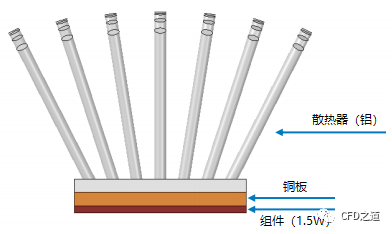
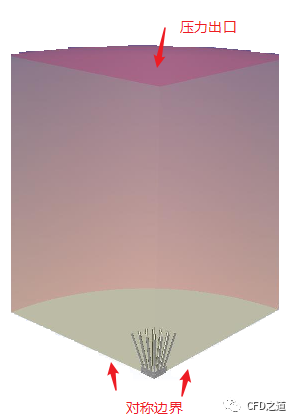
2 Fluent设置
-
以 3D、double-precision启动Fluent -
读取计算网格heatsink-natl-conv-poly.msh.gz
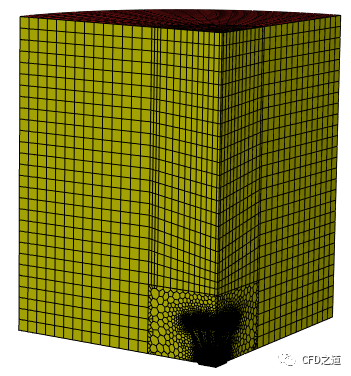
2.1 Models设置
-
激活能量方程
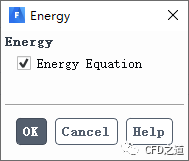
-
采用层流模型
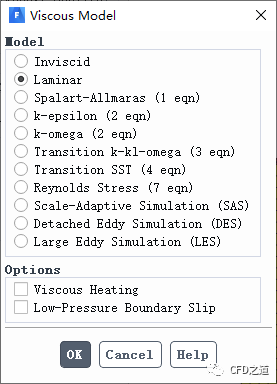
注:自然对流的流型需要采用瑞利数进行判断。本案例瑞利数大约为2.7e4。
2.2 Materisls设置
-
从材料库中添加材料Copper 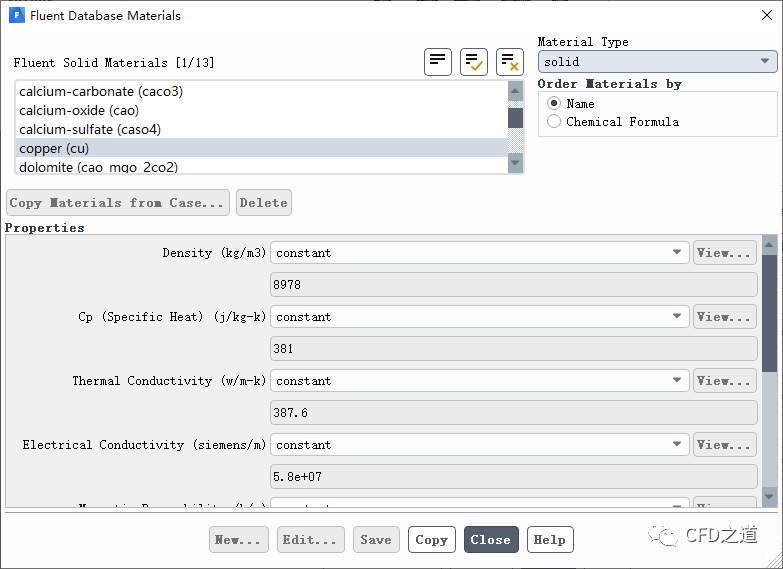
-
新建材料grease,采用下图所示材料参数
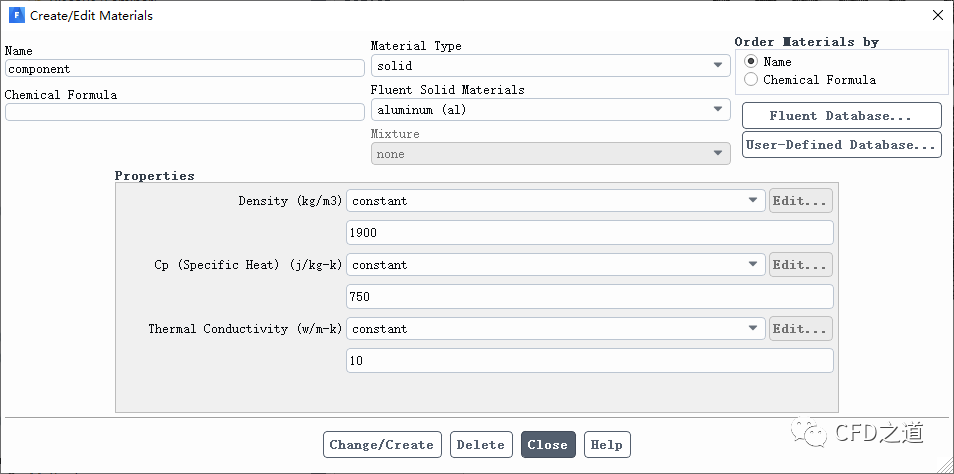
-
新建固体材料component,如下图所示设置材料参数
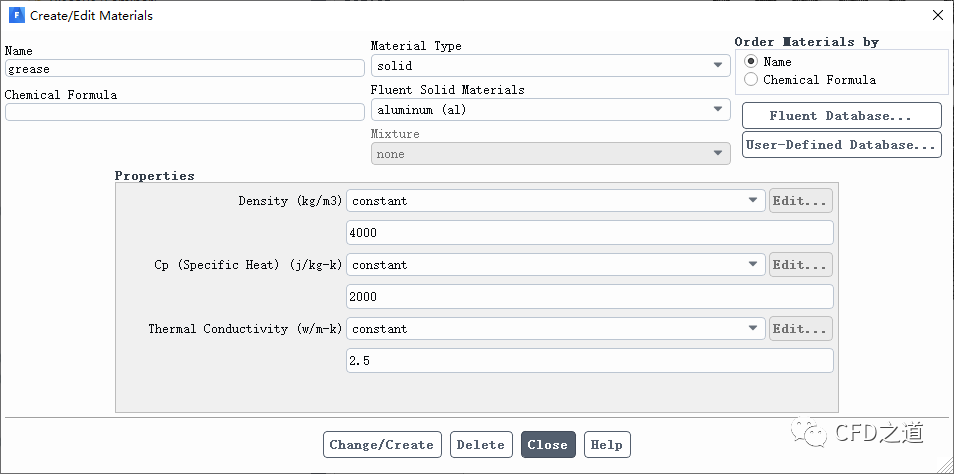
-
修改材料air的属性参数,如下图所示
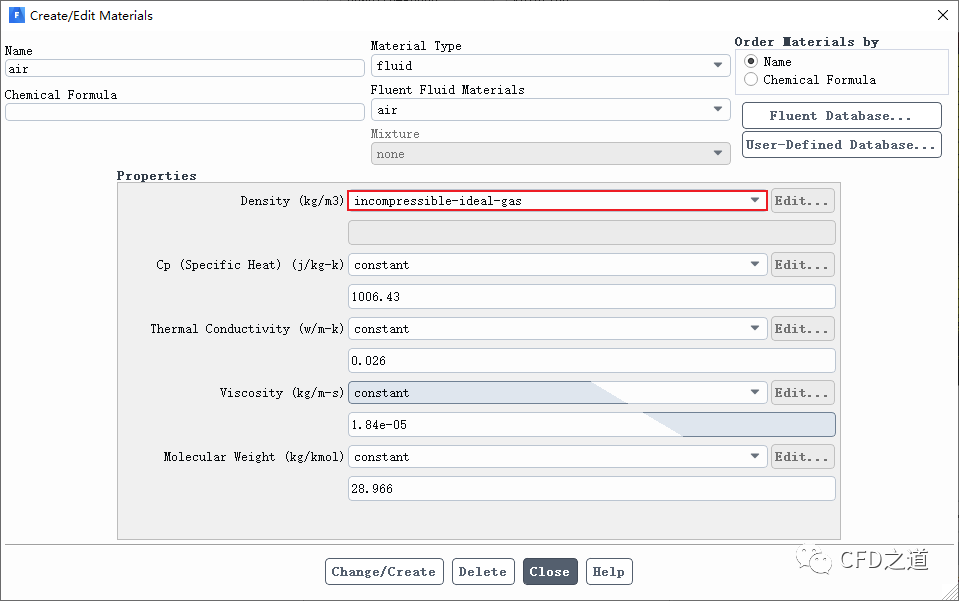
2.3 区域设置
-
设置区域copper的介质材料为copper
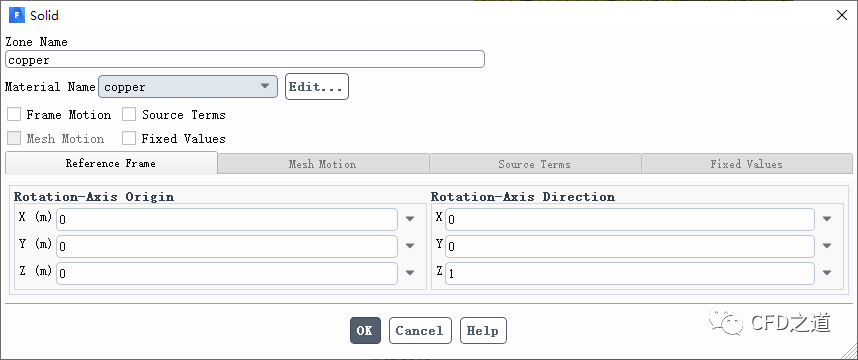
-
设置区域heater材料介质为grease,激活选项Source Terms
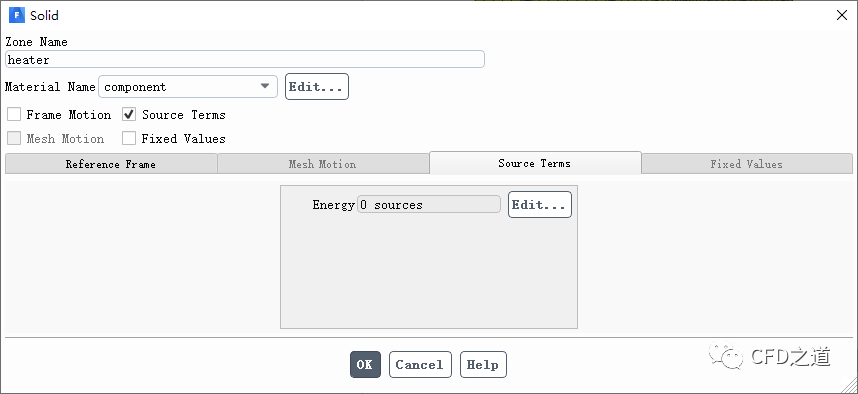
-
指定区域热源为2325000 w/m3
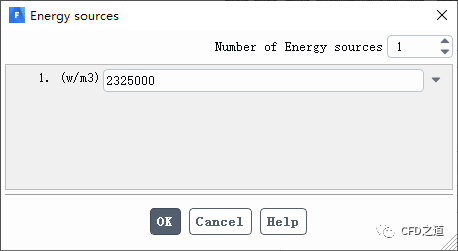
-
其他区域采用默认设置
2.4 边界条件设置
-
如下图所示同时设置边界outlet-fluid及outlet-fluid.1
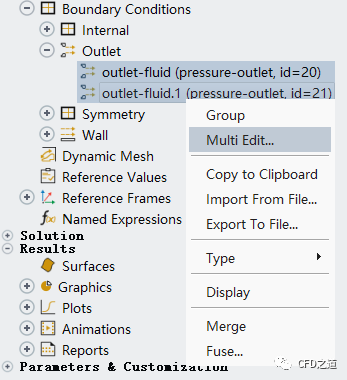
-
设置Backflow Toal Temperature为298.15 K
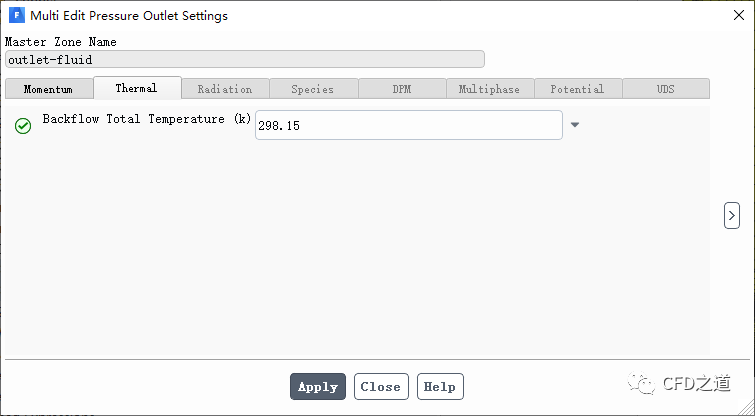
-
如下图设置边界wall-heater-copper
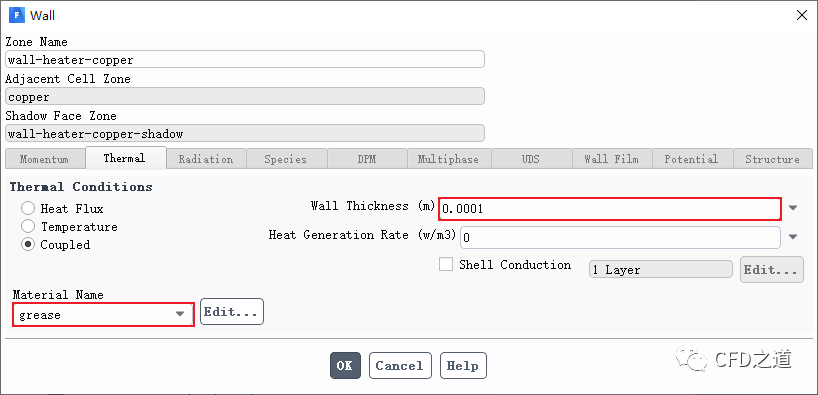
注:这代表了在加热器和铜板之间施加的0.1毫米热润滑脂的热阻
-
如下图所示,将边界wall-heater-copper参数拷贝到边界wall-copper-heatsink
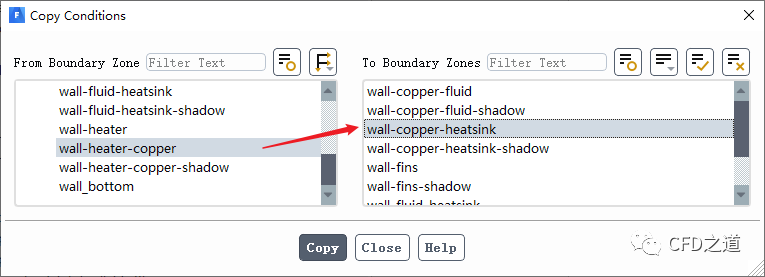
2.5 操作条件
-
点击按钮Operating Conditions…打开操作条件设置对话框
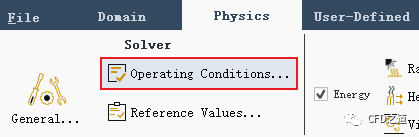
-
如下图所示设置操作条件
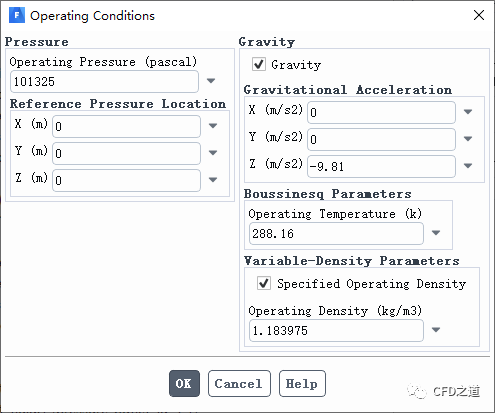
在操作条件面板中,定义负z方向的重力,并将操作密度设为1.183975 kg/m,这是在工作压力(101325 Pa)、环境温度为298.15K下的空气密度。只有在选择了Boussinesq作为材料面板的密度时才使用操作温度,因此这里可以忽略它。
2.6 Methods设置
-
如下图所示设置求解算法
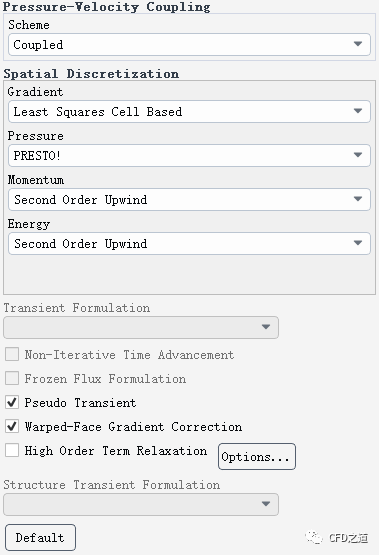
2.7 Controls设置
-
设置计算控制参数
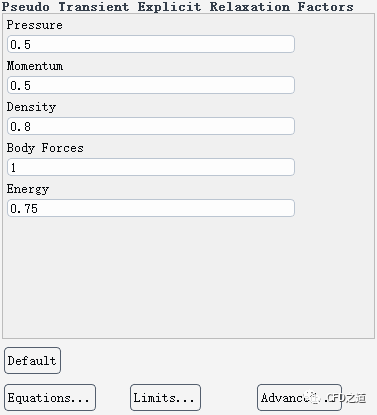
2.9 Monitor设置
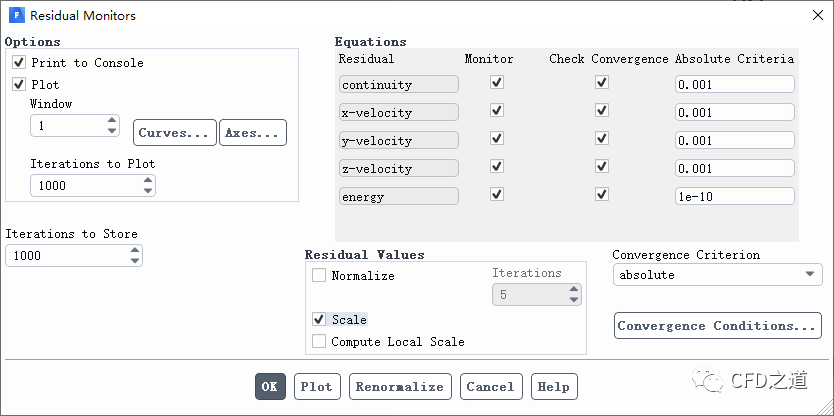
2.10 定义监测
-
如下图所示定义监测点
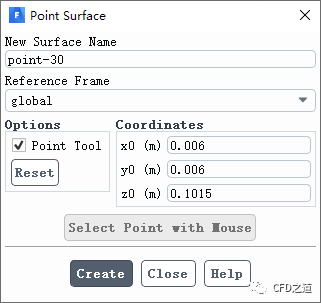
-
监测点位置的平均速度
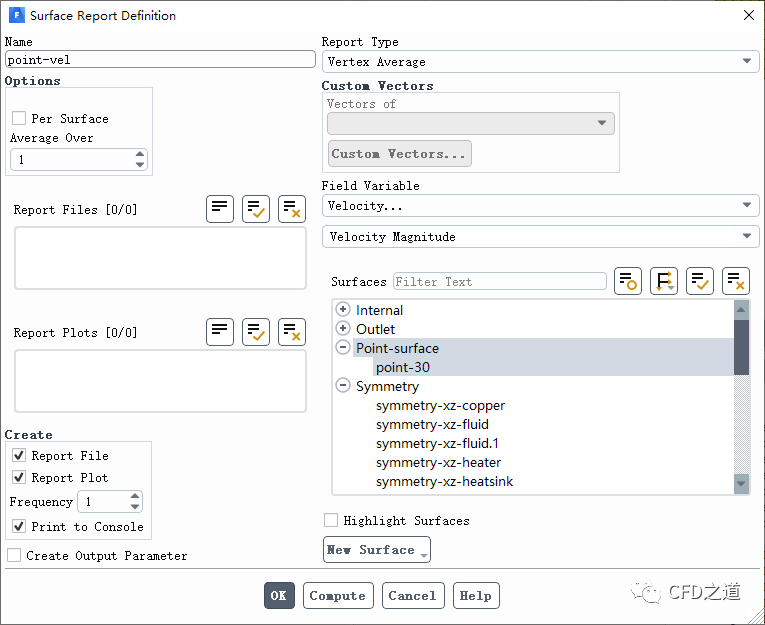
-
监测heatsink的平均温度
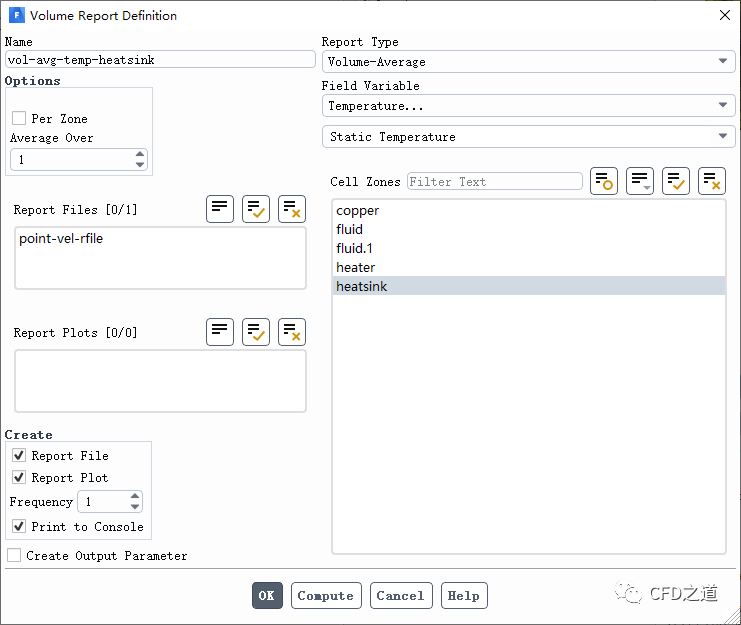
2.11 初始化并计算
-
如图所示进行初始化
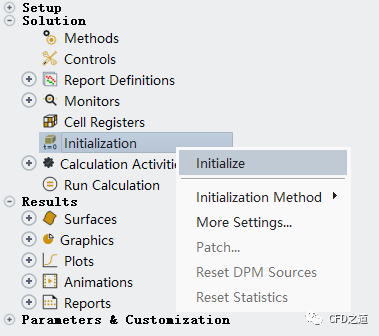
-
如图所示设置迭代参数并进行计算
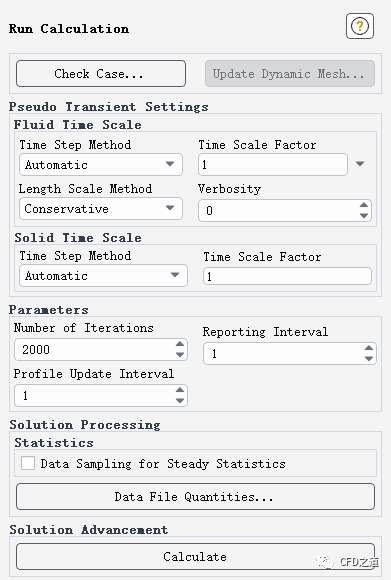
注:若计算无法迭代,可调低残差标准。
3 计算结果
-
温度监测值
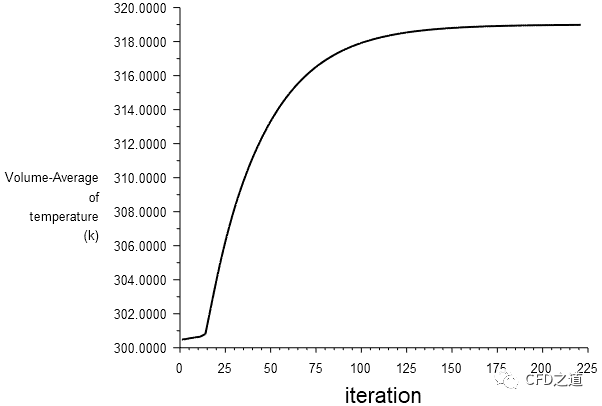
-
速度监测结果
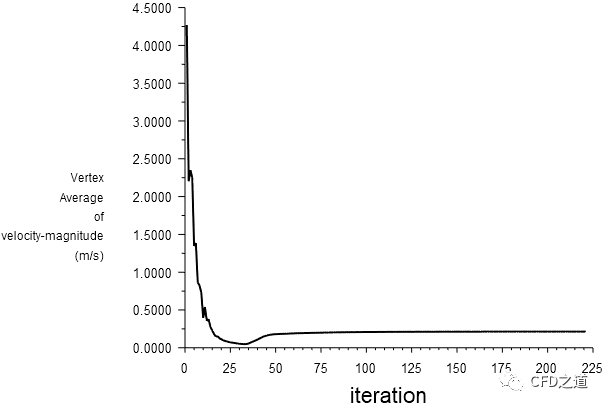
-
查看换热率
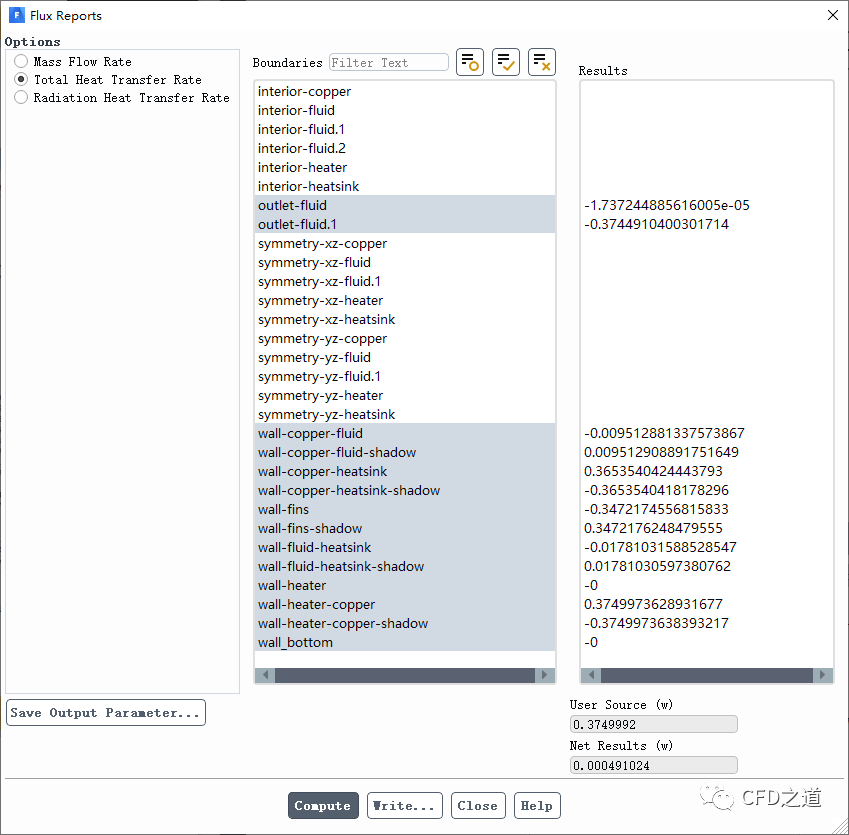
-
散热器表面温度分布
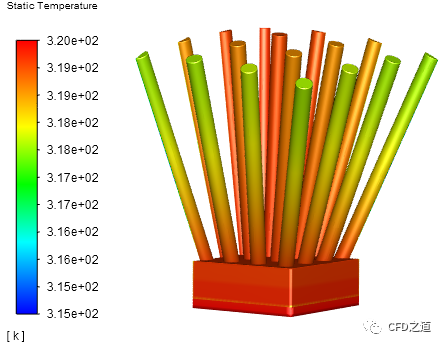
-
对称面上温度分布
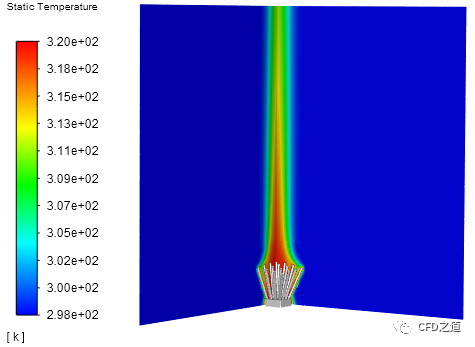
-
设置参考值
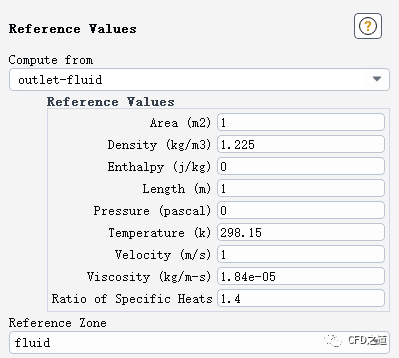
-
统计表面换热系数
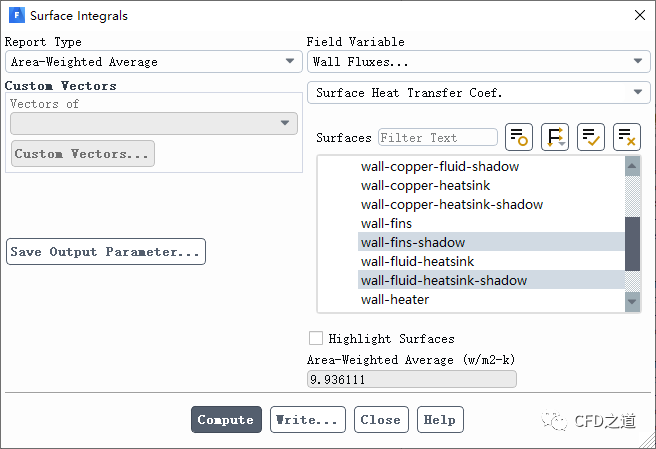
-
换热系数如下图所示

4 操作密度
-
在包括浮力和压力边界的问题中,计算结果取决于操作密度 -
输入的操作密度值应等于在环境温度和压力下的流体密度。多数情况下,边界表压设置为0,因此绝对压力等于操作压力。 -
在许多情况下,操作密度中多包括几位有效数字对于计算收敛是有益的(有时甚至是关键的)。
-
指定材料介质密度(如不可压缩理想气体),并将介质分配到流体区域 -
进入初始化面板,指定Temperature
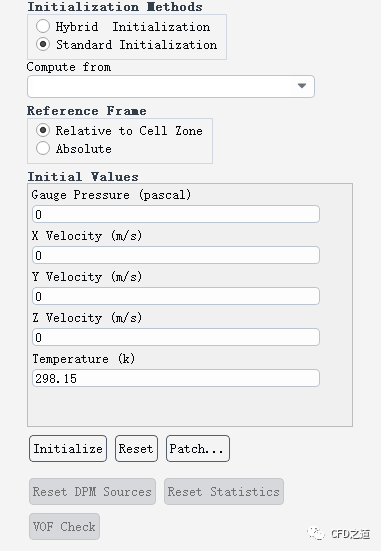
注:初始化之后才能进行后处理密度查看。
-
进入Volume Integrals面板获取密度

链接:https://pan.baidu.com/s/1if40A7qKfOCM6KWNHfmUEQ
提取码:t1mm
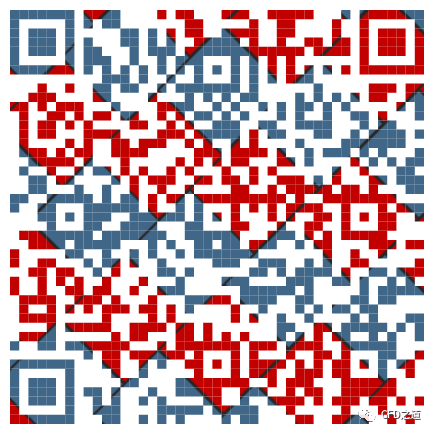
本篇文章来源于微信公众号: CFD之道








评论前必须登录!
注册